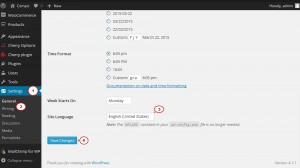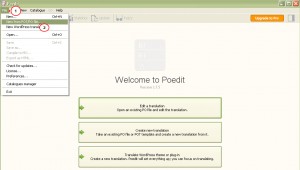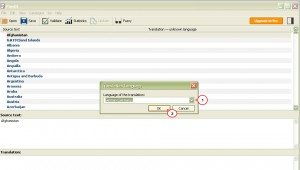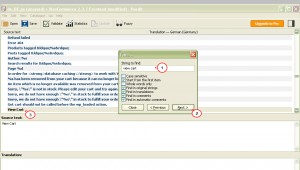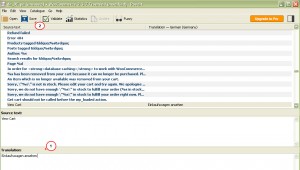- Веб-Шаблоны
- Шаблон интернет-магазина
- Шаблоны для CMS
- Facebook шаблоны
- Конструктор сайтов
WooCommerce. Как локализовать шаблон
Апрель 20, 2015
Из этого туториала Вы узнаете, как локализовать шаблон WooCommerce.
Подготовка
Прежде чем локализовать шаблон, необходимо указать какой язык используется WordPress. Для этого следуйте таким инструкциям:
-
Для изменения языка WordPress Вам необходимо открыть файл wp-config.php. Этот файл расположен в корневой папке вашего сайта WordPress.
-
Откройте файл wp-config.php и внесите изменения в строку "define ('WPLANG', '');" или добавьте эту строку, если она отсутствует в файле. Вставьте вашу локализацию в кавычки. Например, если Вы хотите перевести сайт на немецкий язык, измените строку следующим образом:
define('WPLANG', 'de_DE');Внимание: Вы можете проверить список локализаций по следующей ссылке.
-
Затем в вашей админ панели WordpPress перейдите на вкладку Настройки -> Общие (Settings -> General), внизу (где Вы видите Язык сайта (Site Language)) выберите язык, для которого Вы ввели локализацию. Не забудьте сохранить изменения:
Вы можете ознакомиться с детальным туториалом: WordPress. Как изменить язык сайта (начиная с WordPress 4).
Добавление локализации шаблона
WooCommerce изначально готов к локализации. Все что Вам нужно сделать – это перевести текст.
Poedit — это бесплатная программа, которую Вы можете использовать для создания перевода для любого программного обеспечения или сайта, который использует Gettext для локализации – как WordPress. WordPress использует файлы PO для всего: для ядра движка WordPress, для тем и для плагинов.
-
Перейдите по ссылке http://www.poedit.net/download.php и скачайте Poedit для вашей операционной системы (Wndows/MAC).
-
Установите программу на ваш компьютер: нажмите дважды на скачанный файл и следуйте предложенным шагам. В конце установки убедитесь, что Вы поставили галочку напротив опции Открыть PoEdit после установки (Open Poedit After Installation) и нажмите на кнопку Завершить (Finish).
-
WooCommerce содержит 2 файла POT, которые можно открыть в программе PoEdit:
-
woocommerce.pot — содержит цепочки текста сайта;
-
woocommerce-admin.pot — содержит цепочки текста админ панели.
Эти файлы разбиты на части, для того чтобы сделать ваш сайт более эффективным.
Подсоединитесь к вашему клиенту FTP или откройте файловый менеджер панели управления хостингом, перейдите в папку wp-content/plugins/woocommerce/i18n/languages. В ней Вы найдёте файлы woocommerce.pot и woocommerce-admin.pot. Скачайте эти файлы на ваш компьютер.
-
-
Каждый файл переводится отдельно. Откройте PoEdit, перейдите на вкладку Файл -> Новый из файла POT/PO… (File Файл -> New from POT/PO file…) и выберите woocommerce.pot или woocommerce-admin.pot file:
-
В окне Язык перевода (Translation Language) выберите язык, для которого Вы хотите добавить перевод:
-
Найдите цепочку текста, которую Вы хотите перевести в левой колонке, которая называется Исходный текст (Source Text). Вы можете использовать комбинацию клавиш Ctrl + F, для того чтобы найти конкретную цепочку текста.
-
Нажмите на цепочку текста для её выбора. Она возникнет в поле Исходный текст (Source Text) ниже. Измените текст в поле Перевод:
-
Закончив работу с файлом, нажмите на кнопку Сохранить (Save). Вам будет подсказано, что файл .po нужно сохранить с названием, которое отображает язык, на который Вы переводите сайт. Например, перевод на немецкий нужно сохранить как woocommerce-de_DE.po или woocommerce-admin-de_DE.po соответственно.
Файл .mo будет создан автоматически.
-
Загрузите файлы .po и .mo в папку wp-content/languages/woocommerce/ вашего сервера при помощи FTP или Файлового менеджера. Если у вас нет папки woocommerce в папке wp-content/languages, создайте её.
Внимание: Если ваши переводы находятся в папке woocommerce/i18n/languages (для версии WooCommerce 2.2+), они могут быть утеряны при обновлении WooCommerce. Для того чтобы файлы безопасно обновлялись, разместите их в папке, wp-content/languages/woocommerce/. Все дальнейшие переводы должны автоматически добавляться в файл wp-content/languages/woocommerce/ в WooCommerce версии 2.2+.
-
Обновите ваш сайт, для того чтобы убедиться, что переведённые в Poedit цепочки текста успешно изменены на вашем сайте.
More information about WooCommerce Localization can be found on the WooCommerce official site.
Это конец туториала. Теперь Вы знаете, как локализовать шаблон WooCommerce.
Вы можете также ознакомиться с детальным видео-туториалом ниже: